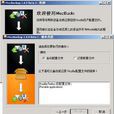MozBackup 是一個能夠幫使用者備份與還原 Mozilla、Firefox、Thunderbird、Netscape 等設定與數據的免費工具,讓使用者不必再為了數據轉移時的備份工作感到煩惱。
基本介紹
- 外文名:MozBackup
- 軟體類別:國外軟體
- 授權方式:免費版
- 運行環境:Win2003, WinXp, Win2000
簡介,個性化設定,備份方法,還原設定,注意事項,
簡介
運行環境:Win2003, WinXp, Win2000, Nt, WinMe, Win9x
MozBackup 是一個備份和還原 Mozilla, Mozilla Firefox, Mozilla Thunderbird 和 Netscape 等軟體的用戶配置檔案的工具。可以幫助您備份郵件、書籤以及其它相關數據。並且它是完全免費的。
個性化設定
運行MozBackup後,彈出嚮導視窗,此時MozBackup會自動搜尋出系統中已經安裝了的Mozilla程式。選中Firefox程式,再在“Operation(操作)”中選擇“Backup a profile(備份信息)”命令,點擊“Next(下一步)”按鈕。設定備份的信息名(如“default”)、備份檔案的保存位置
MozBackup支持備份信息加密功能,在點擊“Next(下一步)”按鈕時會彈出提示詢問是否設定密碼,如果要使用密碼功能,點擊“Yes(確定)”按鈕後彈出密碼視窗,輸入備份信息的密碼。
在接下來的步驟中,選擇需要備份Firefox中哪些個性化設定,例如歷史記錄(History)、書籤(Bookmarks)等等,選定其中的“Extensions”選項(如圖2)可以備份Firefox中的擴展外掛程式,包括本文舉例的Flashgot設定。最後點擊“Next(下一步)”按鈕執行Firefox個性設定備份操作。
備份方法
下載該軟體後解壓到任意資料夾運行Backup.exe 主程式―這時MozBackup會自動搜尋出系統中已經安裝了的Mozilla程式―選中Mozilla Firefox程式-再在(操作)選擇“備份配置檔案”―點擊“Next(下一步)”按鈕―設定備份的信息名(如“default”)―備份檔案的保存位置(瀏覽)―MozBackup支持備份信息加密功能在點擊“Next(下一步)”按鈕時會彈出提示詢問是否設定密碼,如果要使用密碼功能,點擊 “Yes(確定)”按鈕後彈出密碼視窗,輸入備份信息的密碼。
在接下來的步驟中,選擇需要備份Firefox中哪些個性化設定,例如歷史記錄、書籤等等,選定其中的“選項,可以備份Firefox中的擴展外掛程式,包括本文舉例的Flashgot設定。最後點擊“Next(下一步)”按鈕執行Firefox個性設定備份操作。
還原設定
現在來檢測一下MozBackup的備份功能是否有效,在Firefox“工具”選單下選擇“擴展”命令,從擴展管理視窗中把Flashgot外掛程式卸載掉。重新運行MozBackup程式,在嚮導視窗中選擇“(操作)”下的“(還原配置檔案)”命令,執行Firefox的個性設定還原操作。跟著嚮導的提示,再一步一步從上次備份信息保存的資料夾中還原個性化設定即可。